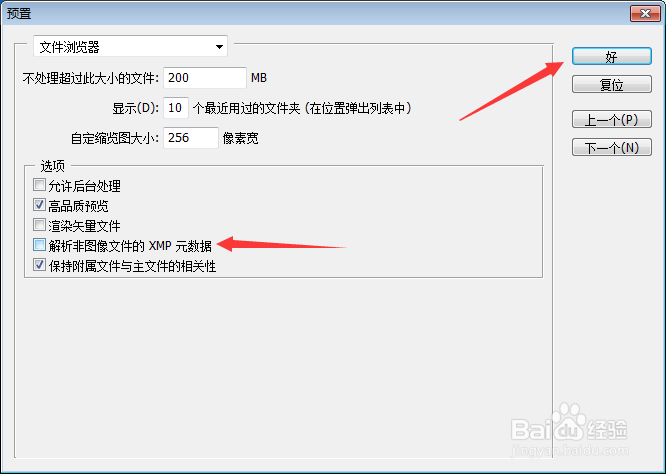1、首先,打开一个Photoshop的界面中

2、点击Photoshop菜单中的 编辑 菜单
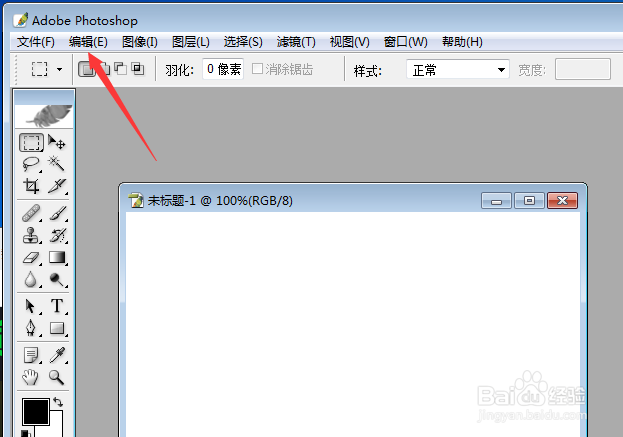
3、点击了编辑菜单之后,弹出了下拉菜单选中为 预置 选项
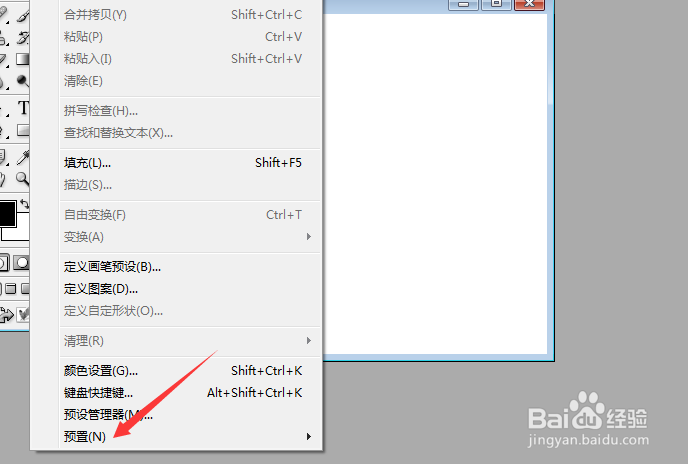
4、点击预置选项之后,弹出了下一级菜单选中为 常规 选项
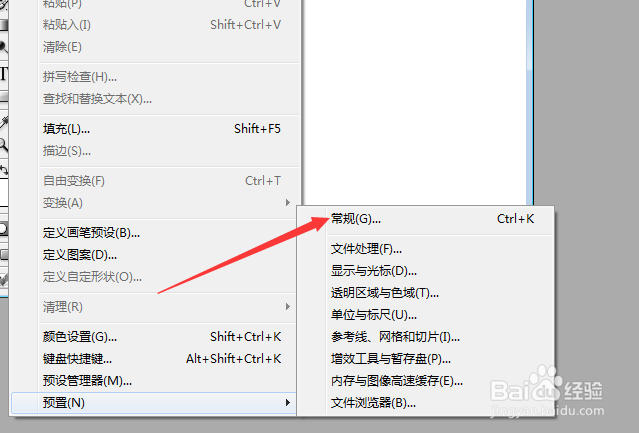
5、进入到了常规界面中,点击 文件浏览器 选项

6、进入到了文件浏览器的界面中,去掉解析非图像文件XMP元数据 选项勾选
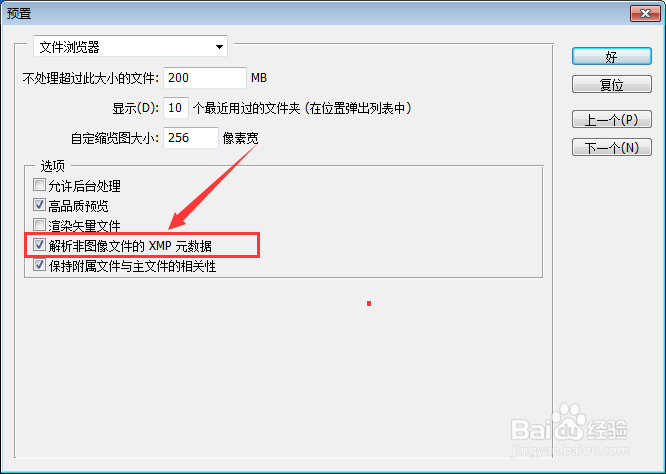
7、去掉解析非图像文件XMP元数据 选项勾选之后,点击 好 按钮
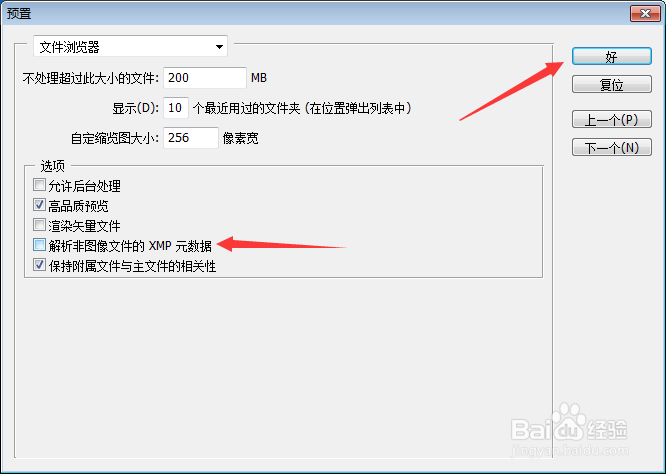
时间:2024-10-17 11:53:22
1、首先,打开一个Photoshop的界面中

2、点击Photoshop菜单中的 编辑 菜单
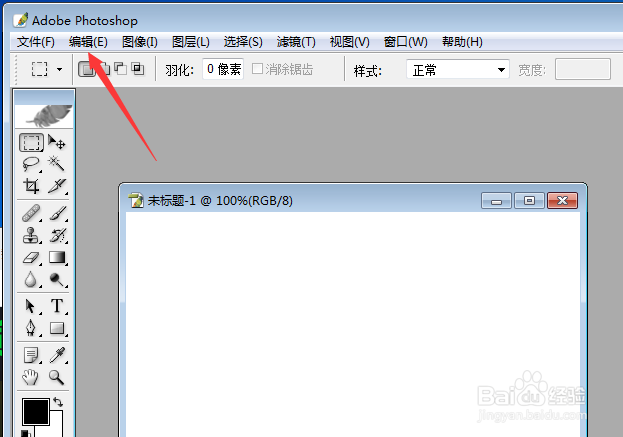
3、点击了编辑菜单之后,弹出了下拉菜单选中为 预置 选项
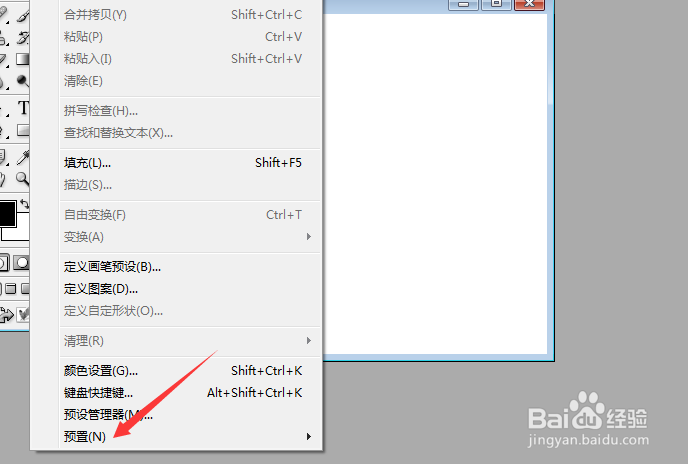
4、点击预置选项之后,弹出了下一级菜单选中为 常规 选项
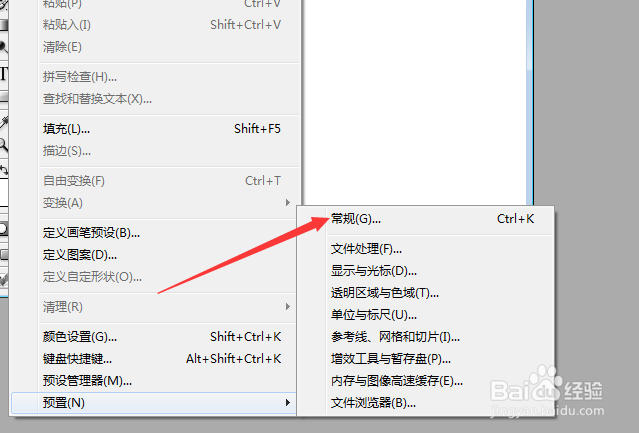
5、进入到了常规界面中,点击 文件浏览器 选项

6、进入到了文件浏览器的界面中,去掉解析非图像文件XMP元数据 选项勾选
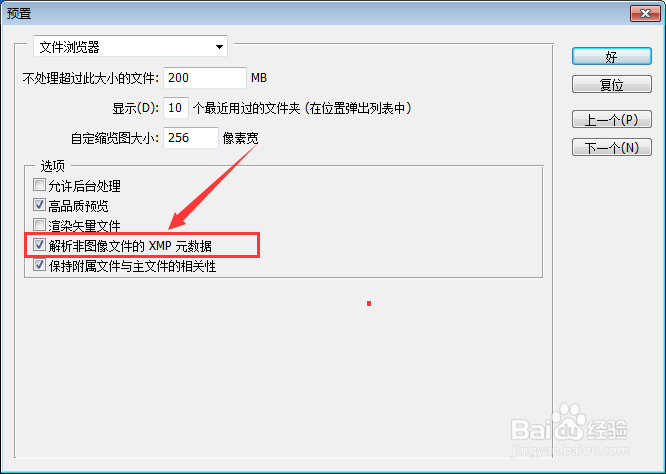
7、去掉解析非图像文件XMP元数据 选项勾选之后,点击 好 按钮